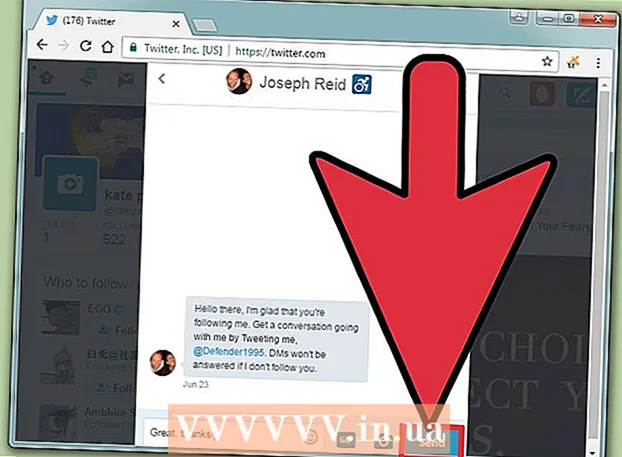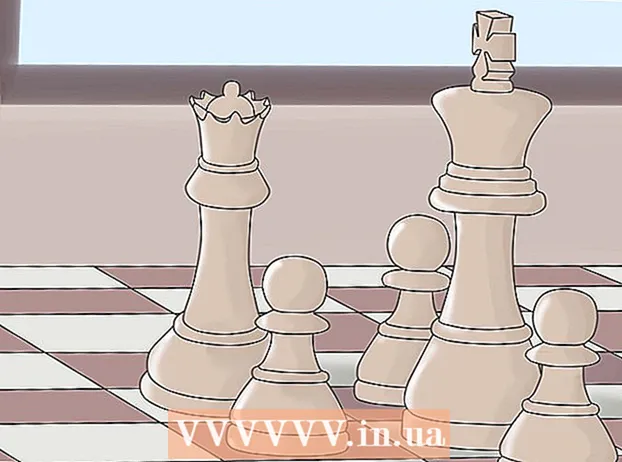ກະວີ:
Tamara Smith
ວັນທີຂອງການສ້າງ:
23 ເດືອນມັງກອນ 2021
ວັນທີປັບປຸງ:
29 ມິຖຸນາ 2024

ເນື້ອຫາ
ດຽວນີ້ເຄືອຂ່າຍໄຮ້ສາຍແມ່ນສິ່ງທີ່ຂາດບໍ່ໄດ້, ແລະໂດຍການເຊື່ອມຕໍ່ຄອມພິວເຕີ Windows 8 ຂອງທ່ານກັບເຄືອຂ່າຍໄຮ້ສາຍທ່ານສາມາດທ່ອງອິນເຕີເນັດແລະເຊື່ອມຕໍ່ກັບຄອມພິວເຕີ້ອື່ນໆໃນເຄືອຂ່າຍ. ບົດຂຽນນີ້ຈະສະແດງວິທີການເຊື່ອມຕໍ່ເຄືອຂ່າຍ Wi-Fi ໃນ Windows 8.
ເພື່ອກ້າວ
 ໃຫ້ແນ່ໃຈວ່າບັດເຄືອຂ່າຍໄຮ້ສາຍຂອງທ່ານຖືກເປີດໃຊ້ງານແລ້ວ.
ໃຫ້ແນ່ໃຈວ່າບັດເຄືອຂ່າຍໄຮ້ສາຍຂອງທ່ານຖືກເປີດໃຊ້ງານແລ້ວ.- ບາງອຸປະກອນສາມາດເປີດແລະປິດກາດເຄືອຂ່າຍໄຮ້ສາຍ. ປຸ່ມປ່ຽນຫຼັງຈາກນັ້ນສາມາດເປັນກຸນແຈໃດກໍ່ຕາມ, ແຕ່ປົກກະຕິນີ້ແມ່ນປຸ່ມ Fn- ປຸ່ມ.
- ຫລາຍໆ desktop ບໍ່ມີບັດເຄືອຂ່າຍໄຮ້ສາຍ. ຖ້າເປັນແນວນີ້, ທຳ ອິດທ່ານຕ້ອງຕິດຕັ້ງບັດເຄືອຂ່າຍໄຮ້ສາຍ.
- ທ່ານສາມາດກວດເບິ່ງວ່າອຸປະກອນໄຮ້ສາຍຂອງທ່ານຖືກຕັ້ງຄ່າໃຫ້ຖືກຕ້ອງໂດຍການເປີດ ໜ້າ ຕ່າງເຄືອຂ່າຍ. ວິທີທີ່ໄວທີ່ສຸດໃນການເປີດ ໜ້າ ຕ່າງນີ້ແມ່ນກົດ ⊞ຊະນະ+ທ., ຫຼັງຈາກນັ້ນພິມ ncpa.cpl, ແລະກົດ OK. ຊອກຫາຜູ້ດັດແປງໄຮ້ສາຍຂອງທ່ານໃນບັນຊີລາຍຊື່ຂອງການເຊື່ອມຕໍ່. ຖ້າມັນຖືກລະບຸວ່າ "ພິການ", ໃຫ້ກົດຂວາໃສ່ມັນແລະເລືອກ ສັບປ່ຽນ.
 ເປີດແຖບ Charms. ເລື່ອນຈາກຂວາຫາຊ້າຍຂ້າມຈໍ, ຫຼືກົດປຸ່ມ ⊞ຊະນະ+ຄ. ຢູ່ເທິງແປ້ນພິມຂອງທ່ານ.
ເປີດແຖບ Charms. ເລື່ອນຈາກຂວາຫາຊ້າຍຂ້າມຈໍ, ຫຼືກົດປຸ່ມ ⊞ຊະນະ+ຄ. ຢູ່ເທິງແປ້ນພິມຂອງທ່ານ.  ແຕະຫລືກົດການຕັ້ງຄ່າ. ເມນູການຕັ້ງຄ່າແມ່ນຊີ້ບອກໂດຍເຄື່ອງມື.
ແຕະຫລືກົດການຕັ້ງຄ່າ. ເມນູການຕັ້ງຄ່າແມ່ນຊີ້ບອກໂດຍເຄື່ອງມື.  ແຕະຫລືກົດໄອຄອນເຄືອຂ່າຍໄຮ້ສາຍ. ມັນເບິ່ງຄືວ່າແຖບສັນຍານທີ່ເພີ່ມຂື້ນ. ນີ້ຈະເປີດບັນຊີລາຍຊື່ຂອງເຄືອຂ່າຍໄຮ້ສາຍທີ່ມີຢູ່.
ແຕະຫລືກົດໄອຄອນເຄືອຂ່າຍໄຮ້ສາຍ. ມັນເບິ່ງຄືວ່າແຖບສັນຍານທີ່ເພີ່ມຂື້ນ. ນີ້ຈະເປີດບັນຊີລາຍຊື່ຂອງເຄືອຂ່າຍໄຮ້ສາຍທີ່ມີຢູ່.  ກະຕຸ້ນ WiFi. ສະຫຼັບແຖບເລື່ອນ Wi-Fi ໃຫ້ກັບ ຕຳ ແໜ່ງ.
ກະຕຸ້ນ WiFi. ສະຫຼັບແຖບເລື່ອນ Wi-Fi ໃຫ້ກັບ ຕຳ ແໜ່ງ.  ເລືອກເຄືອຂ່າຍ. ເລືອກເຄືອຂ່າຍທີ່ທ່ານຕ້ອງການຈາກລາຍຊື່ເຄືອຂ່າຍທີ່ມີຢູ່. ຖ້າທ່ານບໍ່ເຫັນເຄືອຂ່າຍ, ໃຫ້ແນ່ໃຈວ່າທ່ານຢູ່ໃກ້ກັບ router ພຽງພໍທີ່ຈະໄດ້ຮັບສັນຍານແລະວ່າເຄືອຂ່າຍແມ່ນເຮັດວຽກຢູ່.
ເລືອກເຄືອຂ່າຍ. ເລືອກເຄືອຂ່າຍທີ່ທ່ານຕ້ອງການຈາກລາຍຊື່ເຄືອຂ່າຍທີ່ມີຢູ່. ຖ້າທ່ານບໍ່ເຫັນເຄືອຂ່າຍ, ໃຫ້ແນ່ໃຈວ່າທ່ານຢູ່ໃກ້ກັບ router ພຽງພໍທີ່ຈະໄດ້ຮັບສັນຍານແລະວ່າເຄືອຂ່າຍແມ່ນເຮັດວຽກຢູ່. - ຖ້າທ່ານ ກຳ ລັງເຊື່ອມຕໍ່ກັບເຄືອຂ່າຍມືຖື, ຊອກຫາພາກສ່ວນ "Broadband" ແລະໃສ່ຂໍ້ມູນເຄືອຂ່າຍຂອງທ່ານ.
 ໃສ່ຂໍ້ມູນຄວາມປອດໄພ. ຖ້າເຄືອຂ່າຍມີຄວາມປອດໄພ, ທ່ານຈະຖືກຮ້ອງຂໍໃຫ້ໃສ່ລະຫັດຜ່ານເຄືອຂ່າຍ. ຖ້າທ່ານບໍ່ຮູ້ລະຫັດຜ່ານ, ຖາມເຈົ້າຂອງເຄືອຂ່າຍ. ຖ້າທ່ານລືມລະຫັດຜ່ານຂອງທ່ານເອງ, ໃຫ້ອ່ານບົດຄວາມຂອງ wikiHow ເພື່ອຊອກຮູ້.
ໃສ່ຂໍ້ມູນຄວາມປອດໄພ. ຖ້າເຄືອຂ່າຍມີຄວາມປອດໄພ, ທ່ານຈະຖືກຮ້ອງຂໍໃຫ້ໃສ່ລະຫັດຜ່ານເຄືອຂ່າຍ. ຖ້າທ່ານບໍ່ຮູ້ລະຫັດຜ່ານ, ຖາມເຈົ້າຂອງເຄືອຂ່າຍ. ຖ້າທ່ານລືມລະຫັດຜ່ານຂອງທ່ານເອງ, ໃຫ້ອ່ານບົດຄວາມຂອງ wikiHow ເພື່ອຊອກຮູ້.  ໃຫ້ແນ່ໃຈວ່າການເຊື່ອມຕໍ່ນີ້ຖືກຈົດ ຈຳ. ໝາຍ ໃສ່ປ່ອງທີ່ຢູ່ທາງຂ້າງ "ເຊື່ອມຕໍ່ໂດຍອັດຕະໂນມັດ" ເພື່ອໃຫ້ອຸປະກອນຂອງທ່ານສາມາດເຊື່ອມຕໍ່ກັບເຄືອຂ່າຍໂດຍອັດຕະໂນມັດຕາບໃດທີ່ທ່ານຢູ່ໃນຂອບເຂດ. ດ້ວຍວິທີນັ້ນ, ທ່ານບໍ່ ຈຳ ເປັນຕ້ອງໃສ່ຂໍ້ມູນທຸກຄັ້ງທີ່ທ່ານຕ້ອງການເຊື່ອມຕໍ່.
ໃຫ້ແນ່ໃຈວ່າການເຊື່ອມຕໍ່ນີ້ຖືກຈົດ ຈຳ. ໝາຍ ໃສ່ປ່ອງທີ່ຢູ່ທາງຂ້າງ "ເຊື່ອມຕໍ່ໂດຍອັດຕະໂນມັດ" ເພື່ອໃຫ້ອຸປະກອນຂອງທ່ານສາມາດເຊື່ອມຕໍ່ກັບເຄືອຂ່າຍໂດຍອັດຕະໂນມັດຕາບໃດທີ່ທ່ານຢູ່ໃນຂອບເຂດ. ດ້ວຍວິທີນັ້ນ, ທ່ານບໍ່ ຈຳ ເປັນຕ້ອງໃສ່ຂໍ້ມູນທຸກຄັ້ງທີ່ທ່ານຕ້ອງການເຊື່ອມຕໍ່. - ຖ້າລະຫັດຜ່ານ ສຳ ລັບເຄືອຂ່າຍປ່ຽນແປງ, ທ່ານຈະຕ້ອງໃສ່ມັນອີກຄັ້ງ.
 ເລືອກຕົວເລືອກການແບ່ງປັນ. ຖ້າທ່ານຢູ່ໃນເຄືອຂ່າຍສາທາລະນະ, ຢ່າປ່ອຍໃຫ້ມີການແບ່ງປັນ. ນີ້ຈະປົກປ້ອງໄຟລ໌ຂອງທ່ານຈາກການຈັບຕາ.
ເລືອກຕົວເລືອກການແບ່ງປັນ. ຖ້າທ່ານຢູ່ໃນເຄືອຂ່າຍສາທາລະນະ, ຢ່າປ່ອຍໃຫ້ມີການແບ່ງປັນ. ນີ້ຈະປົກປ້ອງໄຟລ໌ຂອງທ່ານຈາກການຈັບຕາ.  ທົດສອບການເຊື່ອມຕໍ່ຂອງທ່ານ. ເປີດເວັບບຼາວເຊີຂອງທ່ານແລະພະຍາຍາມເປີດເວັບໄຊທ໌້. ຖ້າທ່ານປະສົບຜົນ ສຳ ເລັດໃນການໂຫລດເວບໄຊທ໌, ທ່ານໄດ້ເຊື່ອມຕໍ່ກັບເຄືອຂ່າຍແລ້ວ. ບາງເຄືອຂ່າຍ Wi-Fi ສາທາລະນະຮຽກຮ້ອງໃຫ້ທ່ານ ທຳ ອິດຕື່ມແບບຟອມລົງທະບຽນຜ່ານໂປແກຼມທ່ອງເວັບຂອງທ່ານກ່ອນທີ່ທ່ານຈະໃຊ້ອິນເຕີເນັດທີ່ເຫຼືອ.
ທົດສອບການເຊື່ອມຕໍ່ຂອງທ່ານ. ເປີດເວັບບຼາວເຊີຂອງທ່ານແລະພະຍາຍາມເປີດເວັບໄຊທ໌້. ຖ້າທ່ານປະສົບຜົນ ສຳ ເລັດໃນການໂຫລດເວບໄຊທ໌, ທ່ານໄດ້ເຊື່ອມຕໍ່ກັບເຄືອຂ່າຍແລ້ວ. ບາງເຄືອຂ່າຍ Wi-Fi ສາທາລະນະຮຽກຮ້ອງໃຫ້ທ່ານ ທຳ ອິດຕື່ມແບບຟອມລົງທະບຽນຜ່ານໂປແກຼມທ່ອງເວັບຂອງທ່ານກ່ອນທີ່ທ່ານຈະໃຊ້ອິນເຕີເນັດທີ່ເຫຼືອ.